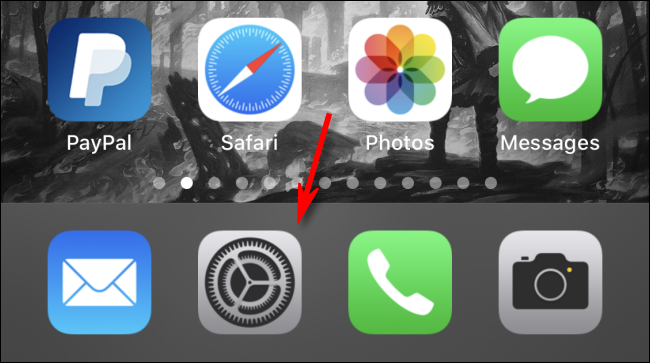Ако използвате Apple CarPlay с вашия iPhone, може да се чудите как да промените реда на иконите на екрана за информация и развлечения на вашия автомобил. Решението е заровено в приложението Настройки – ще ви преведем как да го настроите.
При това писане можете да персонализирате CarPlay само на вашия iPhone, а не на сензорния екран в колата си. Това е за да ви предпази от инцидент, защото се забърквате със сензорния екран. Освен това можете да персонализирате CarPlay само след като свържете вашия iPhone към превозно средство, което го поддържа.
За да започнете, докоснете иконата на зъбно колело на вашия iPhone, за да отворите „Настройки“.
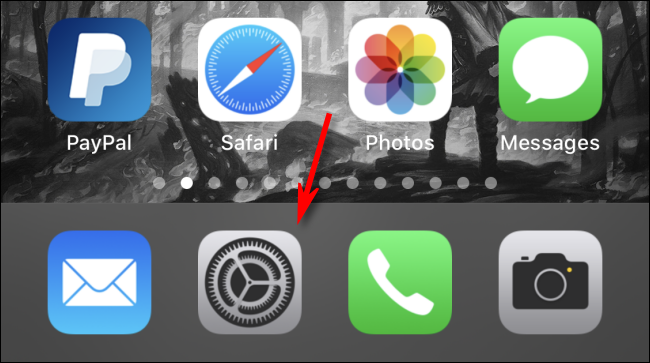
Превъртете надолу и докоснете „Общи“.
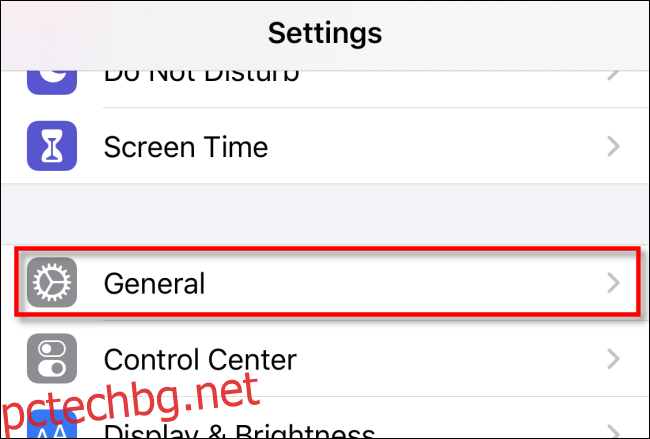
Докоснете „CarPlay“.
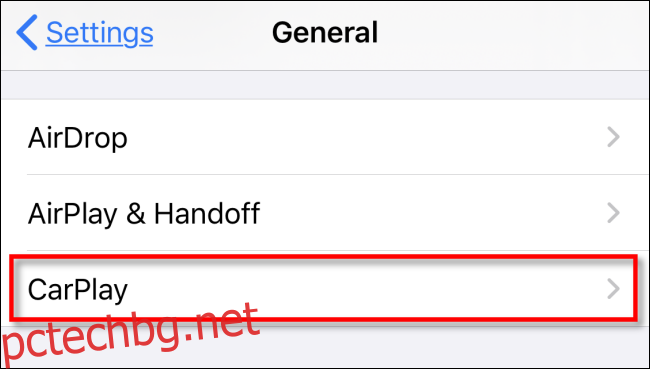
На следващия екран докоснете превозното средство, за което искате да конфигурирате дисплея на CarPlay. Всяко изброено превозно средство може да поддържа собствена конфигурация на икони. Ако желаното от вас превозно средство не е в списъка (и е съвместимо с CarPlay), първо ще трябва да свържете вашия iPhone към него.
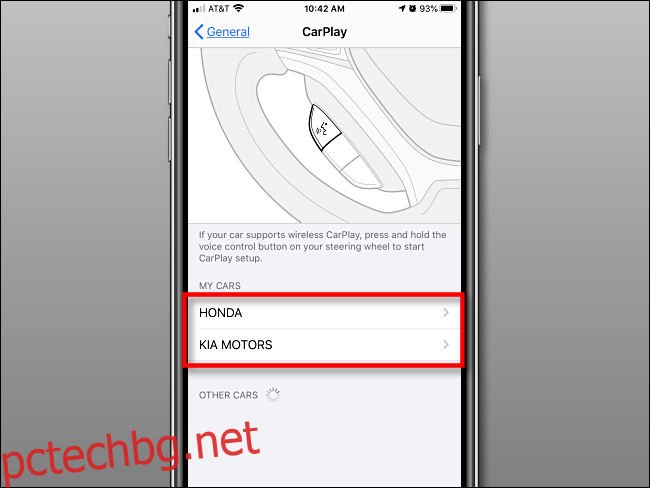
Докоснете „Персонализиране“ в настройките за марката на вашия автомобил.
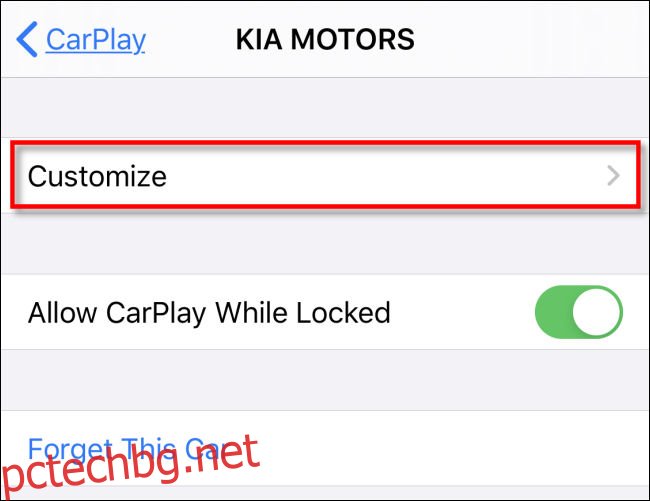
След това ще видите дълъг списък с CarPlay-съвместими приложения на вашия iPhone. Тук можете да докоснете и задържите всяко приложение, за да го плъзнете и да пренаредите реда. Приложенията на дисплея на CarPlay във вашия автомобил ще отразяват реда, в който се появяват в този списък.
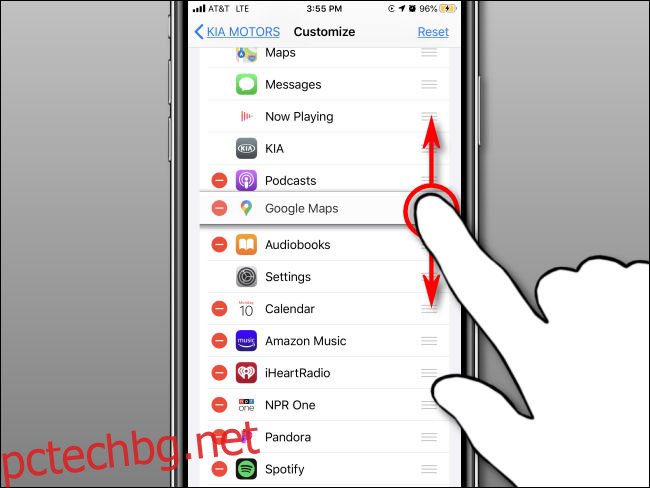
Например, да приемем, че подреждате приложенията, както е показано на изображението по-долу на вашия iPhone.
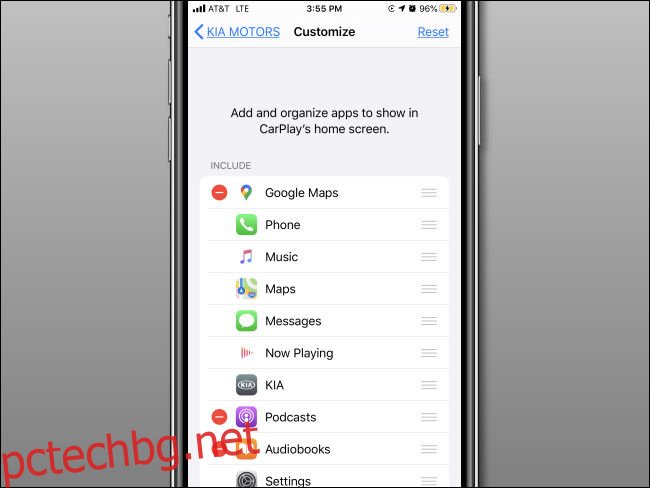
Тогава дисплеят на CarPlay във вашия автомобил ще изглежда подобно на подредбата, показана на изображението по-долу. Разбира се, външният вид ще варира в зависимост от размера и разделителната способност на екрана.
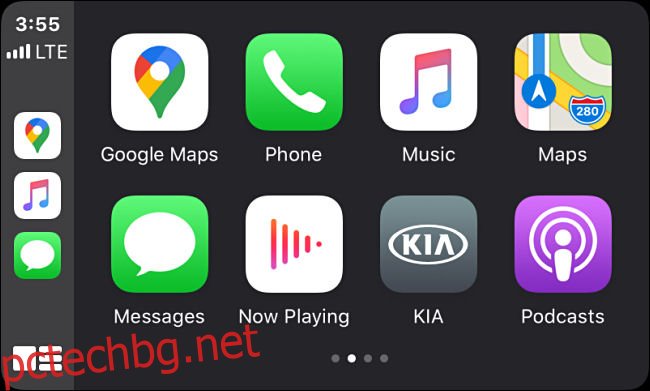
Ако искате да премахнете икона на приложение от дисплея на CarPlay, докоснете червения знак минус (-) до нея в списъка на вашия iPhone. Приложението ще се премести в областта в долната част под „Още приложения“. Приложенията, които нямат червен знак минус, не могат да бъдат премахнати от екрана на CarPlay.
За да добавите приложение от секцията „Още приложения“ към областта на дисплея на CarPlay, докоснете зеления знак плюс (+) до него в списъка на вашия iPhone.
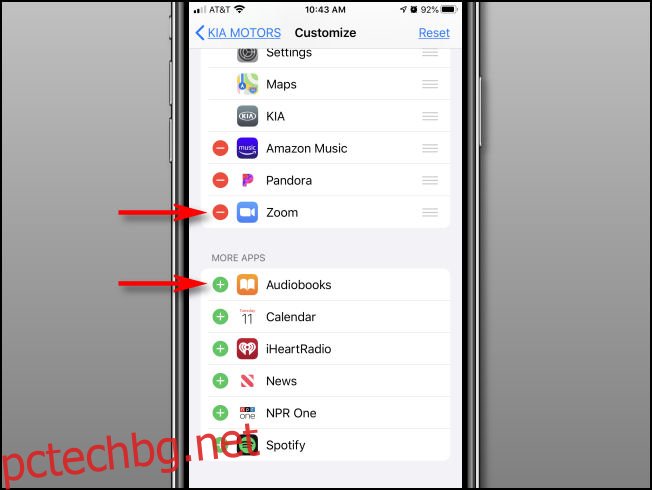
Ако някога объркате всичко и искате да нулирате подредбата на иконите на приложенията до тяхното състояние по подразбиране, просто докоснете „Нулиране“ в горния десен ъгъл.
Когато приключите с конфигурирането, можете да излезете от „Настройки“ и избраното от вас подреждане на икони ще бъде зададено. Ако вашият iPhone е свързан с вашия автомобил, трябва да видите резултатите незабавно.
В противен случай просто свържете автомобила си с CarPlay и след това ще видите новото подреждане следващия път, когато го използвате. Карай внимателно!